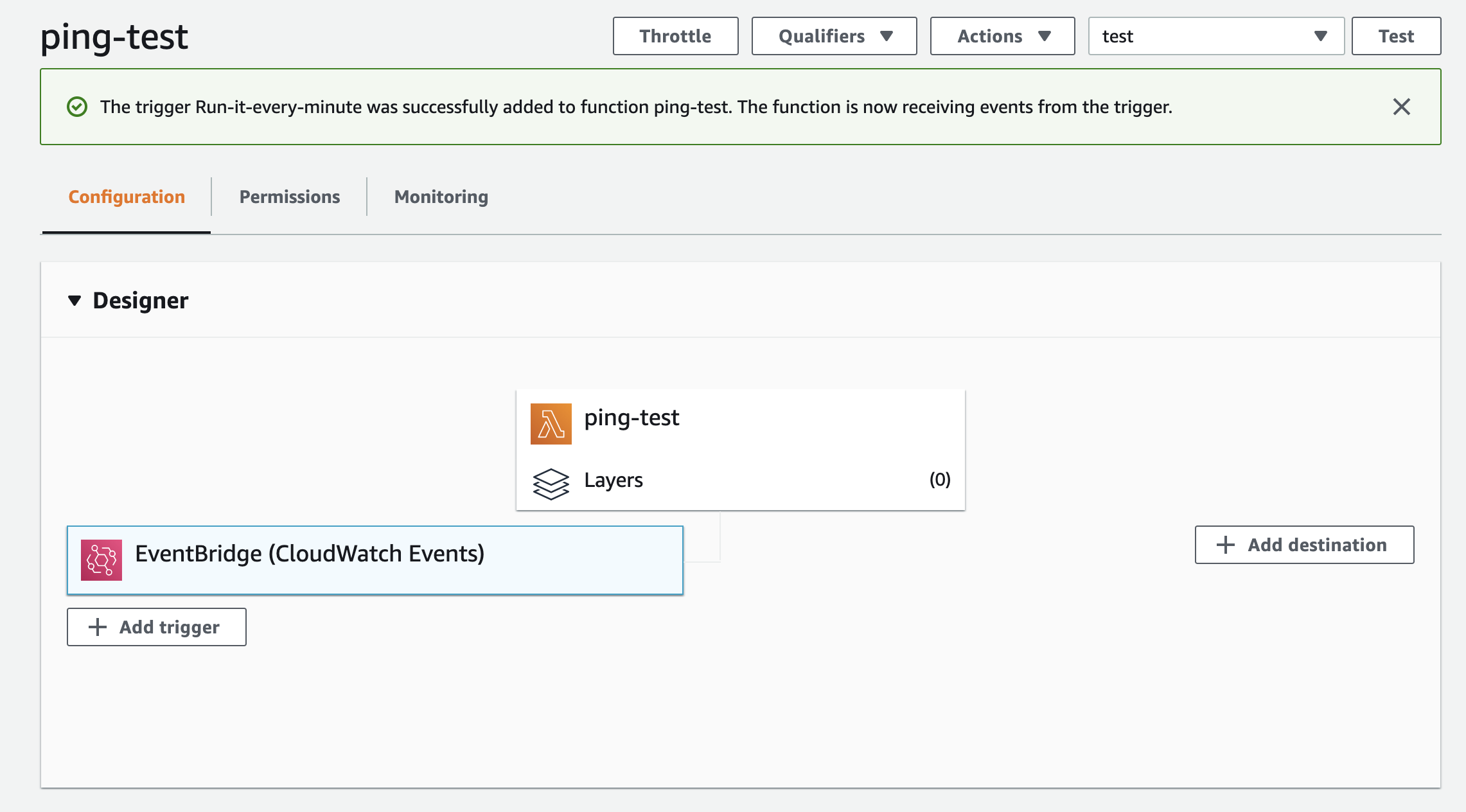Zenn.badge を作成する時に React に highlight.js を組み込もうとしたのですが、若干躓いてしまったので対処法についてメモっておきます。
React は既にプロジェクトにインストール済みと仮定します。
# 一応 React をインストールするためのコマンドは ↓ npm i --save react react-dom まずは highlight.js を NPM or Yarn でインストールします。
# NPM で highlight.js をインストールする npm i --save highlight.js yarn add highlight.js その後、React ソースコードに highlight.js を組み込みます。 ソースコードの全体像は下記のとおりです。
import Head from 'next/head' import styles from '../styles/Home.module.css' import React, { useState, useEffect } from 'react'; /** highlight.js を import する */ import hljs from 'highlight.js/lib/core'; /** シンタックスハイライトしたい言語のみ import として登録する 今回は html をハイライトしたかったので xml を import した デザインは highlight.js/styles/~ を変更することで調整可能 https://highlightjs.org/ のトップページから各種デザインについては確認可能 (コード右下にある style の右側リンククリックで各種デザインのプレビューが可能) */ import xml from 'highlight.js/lib/languages/xml'; import 'highlight.js/styles/github.css'; hljs.registerLanguage('xml', xml); let inputChecker = null; export default function Home() { const [user, setUser] = useState('nikaera'); const [previewUser, setPreviewUser] = useState('nikaera'); const [badgeCode, setBadgeCode] = useState('nikaera'); const [style, setStyle] = useState('plastic') /** useEffect のタイミングで hightlight.js の初期化を行う。 called プロパティを false にすることで highlight.js で、 コードが変更された場合でも常にシンタックスハイライトすることが可能 */ useEffect(() => { hljs.initHighlighting(); hljs.initHighlighting.called = false; }); useEffect(() => { /** シンタックスハイライトしたいコード input フォームへの入力内容に応じて動的に変わる */ setBadgeCode(` <!-- Like のバッジ --> <a href="https://zenn.dev/${user}"> <img src="https://zenn-badge.herokuapp.com/s/${user}/likes?style=${style}" alt="${user} likes" /> </a> <!-- Articles のバッジ --> <a href="https://zenn.dev/${user}/articles"> <img src="https://zenn-badge.herokuapp.com/s/${user}/articles?style=${style}" alt="${user} articles" /> </a> <!-- Followers のバッジ --> <a href="https://zenn.dev/${user}/followers"> <img src="https://zenn-badge.herokuapp.com/s/${user}/followers?style=${style}" alt="${user} followers" /> </a> <!-- Books のバッジ --> <a href="https://zenn.dev/${user}/books"> <img src="https://zenn-badge.herokuapp.com/s/${user}/books?style=${style}" alt="${user} books" /> </a> <!-- Scraps のバッジ --> <a href="https://zenn.dev/${user}/scraps"> <img src="https://zenn-badge.herokuapp.com/s/${user}/scraps?style=${style}" alt="${user} scraps" /> </a>`); }, [user, style]); const handleChange = (event) => { if (inputChecker) clearTimeout(inputChecker); inputChecker = setTimeout(() => { clearTimeout(inputChecker); inputChecker = null; setPreviewUser(event.target.value); }, 1 * 1000); // 1 seconds setUser(event.target.value); }; const handleSelect = (event) => { setStyle(event.target.value); } return ( <div className={styles.container}> <Head> <title>Zenn.badge</title> <link rel="icon" href="zenn.svg" type="image/svg+xml" /> <meta name="description" content="GitHub Profile に載せるための Zenn の各種スコアバッジを作成するためのウェブサービス" /> <meta name="keywords" content="Zenn, GitHub, GitHub Profile, Shields.io" /> <meta name="author" content="nikaera" /> <meta name="viewport" content="width=device-width, initial-scale=1.0" /> <meta property="og:url" content="https://zenn-badge.vercel.app/" /> <meta property="og:type" content="website" /> <meta property="og:title" content="Zenn.badge" /> <meta property="og:description" content="GitHub Profile に載せるための Zenn の各種スコアバッジを作成するためのウェブサービス" /> <meta property="og:site_name" content="Zenn.badge" /> <meta property="og:image" content="https://zenn-badge.vercel.app/ogp_image.png" /> </Head> <main className={styles.main}> <h1 className={styles.title}> Welcome to <a href="https://zenn-badge.nikaera.vercel.app/">Zenn.badge!</a> </h1> <p className={styles.description}> <a href="https://zenn.dev/" target="_blank" rel="noopener noreferrer">Zenn</a> のスコアを GitHub 風のバッジに変換するサービスです。 </p> <div> <h3>注意事項 →</h3> <p>下記の事項にご留意ください。</p> <ul> <li>12時間ほどデータがキャッシュされます</li> <li>100%の動作を保証するものではありません</li> <li>APIの利用数制限などにより、表示されない事があります</li> <li>GitHub Profile にご利用ください</li> </ul> <h3>アカウント名を入力してください →</h3> <input type="text" value={user} onChange={handleChange} /> <select name="style" value={style} onChange={handleSelect}> <option value="plastic">plastic</option> <option value="flat">flat</option> <option value="flat-square">flat-square</option> <option value="for-the-badge">for-the-badge</option> <option value="social">social</option> </select> { /* pre -> code タグ内に highlight.js で シンタックスハイライトしたい内容を出力する */ } <pre style={{ width: '80vw' }}> <code className="xml"> {badgeCode} </code> </pre> <h3>プレビュー →</h3> <h4>Likes 👍</h4> <a href={`https://zenn.dev/${previewUser}`}> <img src={`https://zenn-badge.herokuapp.com/s/${previewUser}/likes?style=${style}`} alt={`${previewUser} likes`} /> </a> <h4>Articles 📝</h4> <a href={`https://zenn.dev/${previewUser}/articles`}> <img src={`https://zenn-badge.herokuapp.com/s/${previewUser}/articles?style=${style}`} alt={`${previewUser} articles`} /> </a> <h4>Followers 👱</h4> <a href={`https://zenn.dev/${previewUser}/followers`}> <img src={`https://zenn-badge.herokuapp.com/s/${previewUser}/followers?style=${style}`} alt={`${previewUser} followers`} /> </a> <h4>Books 📚</h4> <a href={`https://zenn.dev/${previewUser}/books`}> <img src={`https://zenn-badge.herokuapp.com/s/${previewUser}/books?style=${style}`} alt={`${previewUser} books`} /> </a> <h4>Scraps 🗑️</h4> <a href={`https://zenn.dev/${previewUser}/scraps`}> <img src={`https://zenn-badge.herokuapp.com/s/${previewUser}/scraps?style=${style}`} alt={`${previewUser} scraps`} /> </a> <h3>問い合わせ →</h3> <div> 下記 GitHub の Issue で <a className={styles.link} href="https://github.com/nikaera">nikaera</a> にメンションを付けてご連絡ください。 <ul> <li><a className={styles.link} href="https://github.com/nikaera/zenn-badge">Zenn.badge</a></li> </ul> </div> </div> </main> <footer className={styles.footer}> 制作者: <a className={styles.link} href="https://zenn.dev/nikaera" target="_blank" rel="noopener noreferrer">nikaera</a> </footer> </div> ) }